So verwenden Sie Siri auf Ihrem Mac Eine Kurzanleitung
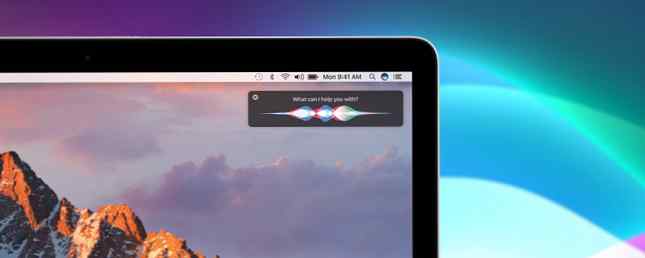
Apples intelligenter persönlicher Assistent Siri hat (endlich) den Sprung auf den Mac geschafft, mit freundlicher Genehmigung des macOS 10.12 Sierra-Updates. 5 Gründe, macOS Sierra jetzt zu installieren und zu aktualisieren. 5 Gründe für die Installation von macOS Sierra. Sofort nach ein paar Monaten In der öffentlichen Betaversion ist die neueste Version des Desktop-Betriebssystems von Apple für die Prime Time bereit. Weiterlesen . Das Update enthält die meisten Funktionen, die iOS-Benutzer seit Jahren haben. Die Master-Liste aller Siri-Befehle und Fragen Die Master-Liste aller Siri-Befehle und Fragen Siri kann sehr viel für Sie tun, aber wussten Sie, dass sie so viel tun kann? Hier ist eine vollständige Liste von Befehlen, die Siri annehmen wird. Lesen Sie mehr zum Desktop mit einigen Vorbehalten.
Die Steuerung Ihres Mac mit Ihrer Stimme war noch nie einfacher. Hier erfahren Sie, was Sie tun können und wie Sie die Erfahrung personalisieren können.
Hören Sie die Stimme
Sie werden aufgefordert, Siri während des Setups von macOS Sierra zu aktivieren. Sie können dies später tun, indem Sie besuchen Systemeinstellungen> Siri. Auf diesem Bildschirm können Sie einige Einstellungen zur Funktionsweise von Siri konfigurieren, einschließlich der Standardsprache und der Standardsprache.

Siri auf dem Mac ist in vielen Sprachen verfügbar, darunter mehrere Versionen von Chinesisch, Englisch und Spanisch. In den Vereinigten Staaten sind die meisten mit der amerikanischen Frauenstimme vertraut. Stimme von Siri Susan Bennett erzählt MakeUseOf, wie Siri ihr Leben veränderte Stimme von Siri Susan Bennett erzählt MakeUseOf, wie Siri ihr Leben veränderte An der Spitze von Apples ursprünglicher Fürsorge, oft witzig, mit Stimme Assistent ist eine weltweit anerkannte Stimme. Diese Stimme gehört Susan Bennett. Weiterlesen . Sie können dies in eine amerikanische Männerstimme, eine männliche / weibliche australische und britische Stimme sowie weibliche Versionen irischer und südafrikanischer englischer Stimmen ändern. Jeder Akzent ändert das allgemeine Siri-Erlebnis auf dem Mac. Spielen Sie mit diesen um, um das zu finden, das Ihren Bedürfnissen am besten entspricht.
Im Gegensatz zu Siri unter iOS reagiert Apples Voice Assistant auf dem Mac nicht, wenn Sie dies sagen “Hallo Siri”. Klicken Sie stattdessen zum Starten einer Abfrage auf das Siri-Symbol im Mac-Dock oder in der Menüleiste oben rechts auf dem Bildschirm. Sie können auch eine Tastenkombination einrichten.
In den Systemeinstellungen finden Sie folgende Optionen:
- Mündliches Feedback - Wenn diese Einstellung aktiviert ist, antwortet Siri auf Anfragen mit einer Stimme und per Text. Wenn diese Einstellung aktiviert ist, werden Antworten nur über Text empfangen.
- Mic-Eingang - Wenn Sie über externe Mikrofone verfügen, können Sie diese Einstellung verwenden, um sie auszuwählen.
- Tastaturkürzel - Sie können Siri mit einer beliebigen Tastenkombination aktivieren, mit Befehl + Leertaste ist der Standard. Sie können auch auswählen Wahltaste + Leerzeichen und Funktion + Leerzeichen. Sie können verschiedene Verknüpfungen erstellen, indem Sie auswählen Anpassen.
Über Siri und Sicherheit
In macOS Sierra bietet Apple eine ausführliche Sicherheitserklärung zu Siri. Befindet sich auf der Siri-Einstellungsseite unter “Siri und Datenschutz,” In dem Bericht wird erläutert, wie Apple Siri-Abfragen analysiert. Siri hört zu: Wurde die iOS-Privatsphäre geöffnet? Siri hört zu: Wurde die iOS-Privatsphäre geöffnet? Apple wurde vorgeworfen, alles aufgenommen zu haben - absolut alles - was Sie zu Siri sagen, und es an einen Dritten weiterzugeben. Aber ist das wirklich ein Verstoß gegen die Privatsphäre oder gibt es einen guten Grund dafür? Weiterlesen . Sie sollten diese Erklärung lesen, insbesondere da sie sich darauf bezieht, wie Siri Fragen zu Mac-Dokumenten behandelt.
Zu diesem Punkt stellt Apple fest:
Wenn Sie Siri verwenden, um nach Ihren Dokumenten zu suchen, wird die Siri-Anfrage an Apple gesendet, aber die Namen und der Inhalt Ihrer Dokumente werden nicht an Apple gesendet. Die Suche wird lokal auf dem Mac durchgeführt.
Auf der Apple-Website erfahren Sie mehr darüber, wie Cupertino mit dem Datenschutz umgeht.
Siri auf dem Mac bietet viele nützliche Funktionen, sogar als erste Generation. Diese Funktionen lassen sich in zwei große Kategorien einteilen, die als Workflow und Unterhaltung bezeichnet werden.
Lass uns zur Arbeit gehen
Ein Hauptgrund für die Verwendung von Siri auf Ihrem Mac ist die Verbesserung und Beschleunigung Ihres Arbeitsablaufs. Ditch Das Dock, um Ihren Mac-Workflow zu beschleunigen. Ditch Das Dock, um Ihren Mac-Workflow zu beschleunigen. Während das Dock nicht vollständig entfernt werden kann, gibt es viele leistungsstarke Alternativen, die Ihre Abhängigkeit vom Dock als App Launcher reduzieren. Weiterlesen . Im Mittelpunkt stehen dabei die umfassenden Suchfunktionen von Siri. Wenn Sie eine Frage stellen, kann Siri jedes Dokument finden, das sich auf Ihrem Mac befindet.
Finden Sie Ihre Dateien
Beispielsweise müssen Sie eine Datei mit suchen “2015” im Titel Sie kennen weder den Ort der Datei noch den vollständigen Dateinamen. Vor der Ankunft von Siri würden Sie schreiben “2015” in Spotlight und hoffen auf das Beste. Mit Siri wird die Suche effizienter und ja, persönlicher.
In unserem Beispiel könnten wir Siri fragen:
- “Zeigen Sie mir alle Dateien mit "2015" im Titel.”
- “Zeigen Sie mir Dateien mit dem Titel "2015" an, der 2016 eröffnet wurde.”
- “Zeigen Sie mir alle Datensätze mit "2015" im Titel an, die sich im Desktop-Ordner befinden.”
Verwenden Sie Dropbox oder OneDrive? Solange auf einen Ordner von Ihrem Mac aus zugegriffen werden kann, kann Siri diesen auch durchsuchen, wenn es sich um Remote-Dateien handelt.
Siri liebt Fotos
Genießen Sie das Fotografieren? Siri kann dank der neuen Tagging-Funktionen in Photos for Mac in macOS Sierra problemlos nach Bildern suchen. Sie können Siri auch verwenden, um Bilder aus dem Internet zu finden.

Zum Beispiel könnten Sie Siri fragen:
- “Fotos vom Juli 2014 finden.”
- “Finden Sie Bilder von einem Sonnenuntergang im Web.”
- “Zeigen Sie mir das ABC-Logo.”
- “Finde meine Fotos vom Strand.”
- “Zeigen Sie mir Fotos mit Jon.”
Damit das letzte funktionieren kann, müssen Sie natürlich Fotos und Beschriftungen öffnen “Jon” unter dem neuen Menschen Album.
Konvertierungen und Summen
Sie müssen schnell einen Prozentsatz finden? Willst du zwei große Zahlen multiplizieren? Sie fragen sich, wie viele Füße in 9 Metern sind? Kaufen Sie im Ausland ein und fragen Sie sich, was es in Ihrer lokalen Währung kostet. Diese werden alle von Siri unterstützt, fragen Sie einfach:
- “Was ist 17% von 350?”
- “Wie viel wird 45 mit 300 multipliziert?”
- “Wie viele Kilometer sind 75 Kilometer?”
- “Was ist 500 US-Dollar in australischen Dollar?”
Dokumente verfassen
Sie können Dokumente auch mit Siri auf dem Mac erstellen. Beginnen Sie dazu mit einem Befehl wie “John einen Text senden” oder “John eine E-Mail schicken”. Von dort fordert Sie Siri auf, die Nachricht mit Ihrer Stimme zu verfassen.

Nach Abschluss sendet Siri die Nachricht automatisch. Sie können Siri auch verwenden, um Tweets, Facebook-Beiträge und mehr zu erstellen. Sie können mit Siri keine Dokumente in Anwendungen wie Pages und Word schreiben. In dieser Version kann Siri im Gegensatz zu seinen iOS-Gegenstücken nicht mit Anwendungen von Drittanbietern arbeiten.
Sie können immer versuchen, Dokumente und längere Passagen mit der Diktierfunktion Ihres Mac zu erstellen, obwohl Sie einen ganzen Artikel mit Voice Dictation auf dem Mac schreiben können? Nun, ich habe es gerade getan (und das ist es) Können Sie einen ganzen Artikel mit Voice Diktat auf dem Mac schreiben? Nun, ich habe es gerade getan (und das ist es). Was Sie gerade lesen, ist ein Beispiel für Apples Diktier- und Sprachprogramm in Aktion. Es kann für kurze Passagen nützlich sein, aber können Sie damit einen ganzen Artikel schreiben? Weiterlesen .
Drag & Drop
Bilder, Dateien und andere Informationen, die Siri findet, lassen sich leicht zu einem Ordner hinzufügen. Ziehen Sie die Ergebnisse einfach nach rechts in ein Fenster auf Ihrem Desktop. Besser noch: Sie können im Internet gefundene Bilder in Mac-Anwendungen wie Pages und Numbers ziehen.
Freier Speicherplatz und Batterie
Siri ist auch sehr gut darin, kritische Informationen über Ihren Mac zu finden, einschließlich des freien Speicherplatzes und des Batterieprozentsatzes. Kalibrierung und Wartung Ihres MacBook-Akkus für optimale Leistung. Kalibrierung und Wartung Ihres MacBook-Akkus für optimale Leistung Wenn Sie Ihren MacBook-Akku richtig kalibrieren und warten, ist dies möglich verbessern Sie die Leistung und verschieben Sie sie so lange wie möglich. Weiterlesen .
Um diese Informationen zu finden, fragen Sie einfach Siri:
- “Wie viel Freiraum habe ich??”
- “Wie viel Akku habe ich noch??”
Egal, ob Sie beim Verfassen einer Nachricht oder beim Auffinden einer relevanten Datei behilflich sind, Siri auf dem Mac hat Sie abgedeckt.
Das lustige Zeug
Ihr Mac hat auch Spaß, und Siri auch. Beim Start weiß der Sprachassistent bereits viel über die Außenwelt, einschließlich Sportnachrichten, Twitter-Ergebnissen, Wetter und mehr. Zu den Befehlen, die Sie ausprobieren möchten:
- “Was ist in der Welt los??”
- “Wie ist das Wetter in New York City??”
- “Haben die Boston Red Sox gestern gewonnen?”
- “Was ist das Neueste von Twitter??”
Abhängig von Ihrer Frage können Sie die Ergebnisse an das Benachrichtigungscenter anhängen. Dadurch bleibt alles zu diesem Thema auf dem neuesten Stand. Klicken Sie auf, um einen Artikel zu fixieren “+” Schaltfläche oben rechts im Ergebnis der Siri-Abfrage.

Zum Beispiel die Frage “Wann spielen die New England Patriots als nächstes” bietet die Ergebnisse, die Sie oben sehen. Die Siri-Box enthält Informationen zu den nächsten beiden Fußballspielen und gegebenenfalls eine Punktzahl. Beachten Sie, dass es auch die + Schaltfläche, um diese Informationen an das Benachrichtigungscenter Ihres Macs zu senden.
Um den gesamten zukünftigen Zeitplan Ihrer Lieblingssportmannschaft festzulegen, teilen Sie Siri so etwas mit, “New England Patriots Zeitplan für 2016”.

Es gibt ein paar weitere Befehle zur Unterhaltung, um den Einstieg in Siri zu erleichtern.
- “Was läuft im Kino?”
- “Wie viele Kilometer nach Columbus, OH??”
- “Wie viele Tage bis zum Erntedankfest?”
Siri auf dem Mac ist bereits am ersten Tag voller nützlicher Funktionen. Stellen Sie sich vor, was die Zukunft in zukünftigen macOS-Releases bringt.
Was ist Ihre Lieblingsfunktion in Siri auf dem Mac??
Mehr zu: macOS Sierra, Siri.


